
Tento článok je úvodom k sérii o aplikačnom programovom rozhraní Windows API. V ňom si predstavíme Windows API a integrované vývojové prostredie Pelles C, v ktorom budeme vytvárať svoje aplikácie. V tomto seriáli budeme predpokladať, že čitateľ ovláda aspoň základy programovacieho jazyka C.
Nástroje na stiahnutie
Jediný nástroj, ktorý budeme potrebovať pre vytváranie aplikácií v našom seriáli je integrované vývojové prostredie Pelles C. Pelles C je freeware; môžeme si ho stiahnuť z nasledujúceho linku: Pelles C download.
Windows API
Windows API je natívne aplikačné programové rozhranie pre vytváranie aplikácií pre operačný systém Windows. Ide o programové rozhranie určené pre jazyk C. Jeho vznik sa datuje do dôb, keď sa zrodil v polovici osemdesiatych rokov prvý Windows 1.0. Počas tridsiatich rokov prešlo Windows API rozsiahlym vývojom. Dnes ho tvoria tisícky rôznych funkcií. Ide o rozsiahle rozhranie, ktoré programátor nemôže celé sám obsiahnuť.
Z technického hľadiska je Windows API abstraktnou špecifikáciou programového rozhrania operačného systému Windows. Skladá sa z deklarácií funkcií, štruktúr, unionov, dátových typov, makier, konštánt a ďalších programovacích elementov, ktoré nájdeme v hlavičkových súboroch. Popis Windows API nájdeme na MSDN (Microsoft Developer Network). Oficiálna implementácia sa nachádza v dynamických knižniciach, napríklad kernel32.dll, user32.dll, gdi32.dll, alebo shell32.dll. Existujú aj implementácie tretích strán; medzi najznámejšie patria projekt Wine a projekt ReactOS.
Štruktúra Windows API
Windows API môžeme (orientačne) zadeliť do niekoľkých kategórií:
- Základné služby
- Bezpečnosť
- Grafika
- Užívateľské rozhranie
- Multimédiá
- Windows shell
- Sieťové služby
Funkcie základných služieb umožňujú prístup k primárnym zdrojom operačného systému Windows, ako sú súbory, procesy, vlákna, alebo registre. Bezpečnosť zabezpečujú funkcie, rozhrania a objekty, ktoré zabezpečujú autentifikáciu, autorizáciu, kryptografiu a ďalšie podobné služby. Prácu z grafikou ponúkajú grafické funkcie, ktoré umožňujú vytvárať grafiku na monitore, tlačiarni a ďalších výstupných zariadeniach. Funkcie užívateľského rozhrania vytvárajú okná, tlačítka, boxy a rôzne ďalšie grafické komponenty. Multimediálny subsystém umožňuje vytvárať videá, zvuk a prácu so vstupnými zariadeniami. Pomocou funkcií z Windows shell máme prístup k rôznym objektom operačného systému, napríklad ploche, panelu úloh, alebo menu Start. Nakoniec máme funkcie pre prácu so sieťovými službami.
Windows API sa neustále vyvíja. S každou novou verziou operačného systému Windows a novým service packom pribúdajú ďalšie funkcie. (Niektoré funkcie nie sú oficiálne zdokumentované.)
MSDN
MSDN je centrálnym miestom pre vývoj na operačnom systéme Windows. Je to rozsiahly súbor materiálov k vývoju aplikácii pre Windows. Ide výlučne o programovacie nástroje vyvinuté Microsoftom, projekty tretích strán ako je Qt či Java nie sú spomínané. Nasledujúce dva linky sú vhodné pre začínajúcich záujemcov o Windows API: Desktop App Development Documentation and the Windows API list.
Vývojové nástroje
Pre vývoj aplikácií s Windows API potrebujeme kompilátor jazyka C a platformový vývojový balíček (Platform SDK). Čo sa týka kompilátorov, existujú tri voľne dostupné alternatívy: Visual Studio, Pelles C, a GNU C. Visual Studio Community Edition 2015 po prvý krát v histórii umožňuje vytvárať plnohodnotné Windows API aplikácie vo svojej voľne šíriteľnej verzii. Nevýhodou Visual Studia je jeho objemnosť a fakt, že MS C kompilátor nepodporuje nové verzie C-čka, C99 a C11. Inštalácia GNU C pre Windows a zosúladenie s Windows API je náročný proces, ktorý radšej obídeme. Ideálnou voľbou je pre záujemcu o programovanie s Windows API kompilátor Pelles C.
Pelles C
Pelles C je integrovaným vývojovým prostredím pre vývoj aplikácií vo Windows API. Vytvoril ho švédsky programátor Pelle Orinius. Pelles C podporuje tvorbu 32-bitových aj 64-bitových aplikácií. Implementuje tiež verzie jazyka C99 a C11. Pelles C zahŕňa v sebe aj Platform SDK a tak okamžite po inštalácii môžeme vytvárať aplikácie pomocou Windows API; nepotrebujeme žiadne ďalšie nástroje či knižnice. V našom seriáli budeme predpokladať, že čitateľ používa Pelles C.
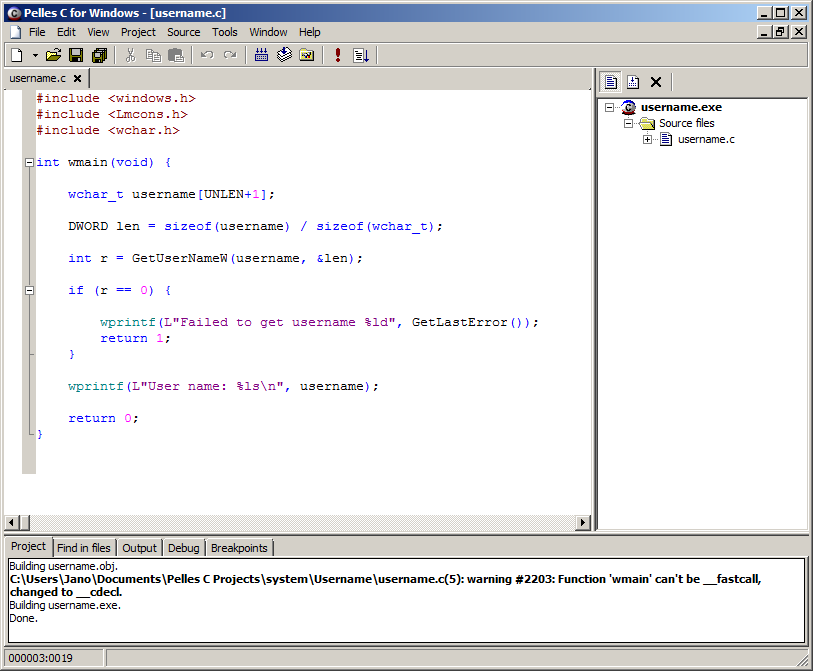
Pelles C
Na obrázku vidíme hlavné okno Pelles C. V hornej časti sú položky menu, pod ňou sa nachádza nástrojová lišta. Hlavnú plochu zaberá zdrojový súbor, kde píšeme zdrojový kód programu. V pravom rohu sa nachádza projektové okno. (To si môžeme v nastaveniach premiestniť doľava.) Pelles C umožňuje pracovať naraz len s jedným projektom. V spodnej časti sa nachádzajú okná pre výstupy zostavovania programu, debuggingu, alebo vyhľadávania.
Zostavenie programu
Zostaviť program môžeme položkami menu Project, ikonkami na nástrojovej lište, alebo klávesovými skratkami.
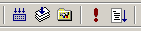
Ikonky na zostavenie programu
Prvá ikonka zľava slúži na zostavenie konečného programu (Build). Druhá kompiluje zdrojový súbor (Compile). Tretia ikonka zobrazuje dialóg projektových volieb (Project options). Štvrtá ikonka výkričníka spúšťa program (Execute). Poslednou ikonkou spúšťame debugger (Go/Debug).
Na zostavenie programu môžeme tiež využiť klávesovú skratku Ctrl+B a na spustenie Ctrl+F5.
Chybová hláška No target architecture
Pre zostavenie programu vo Windows API potrebujeme mať zvolené Microsoft rozšírenia. Tie nie sú vo východzích nastaveniach, preto nám kompilátor bude hlásiť chybu: fatal error #1014: #error: "No target architecture".
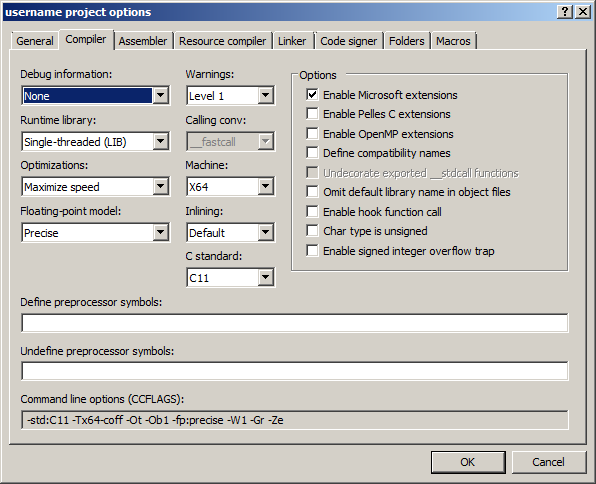
Projektové voľby
Rozšírenia Microsoft si zvolíme v projektových nastaveniach. V menu Project si zvolíme položku Project options. Prejdeme na záložku Compiler a zaškrtneme políčko Enable Microsoft Extensions.
Prvý program
Keď už máme Pelles C nainštalovaný, zhotovíme si jednoduchý program. Vytvoríme si nový projekt (File -> New -> Project...) a vyberieme typ projektu Win64 Console Program (EXE). Potom pridáme súbor do projektu klávesovou skratkou Ctrl+N a uložíme ho pomocou Ctrl+S. Súbor nazveme username.c.
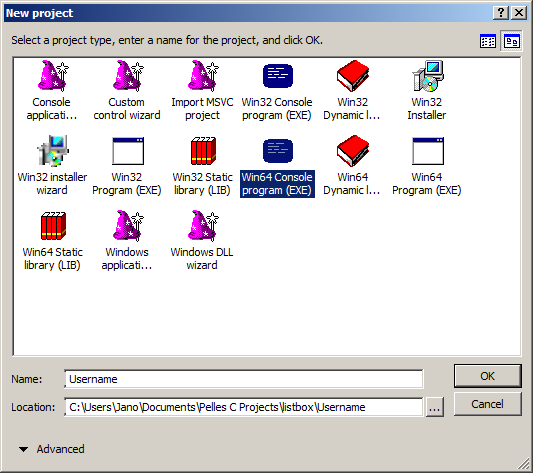
Nový projekt
Na obrázku vidíme dialógové okno pre vytvorenie nového projektu. V ňom si zvolíme typ projektu, zadáme názov projektu a cestu k nemu v súborovom systéme.
Nasleduje zdrojový kód nášho prvého programu. Zatiaľ si nebudeme hovoriť, ako presne funguje; naším cieľom je len úspešné zostavenie a spustenie prvého programu vo Windows API.
Keďže budeme využívať hlavičkové súbory windows.h, nezabudnime na zaškrtnutie položky Enable Microsoft extensions v projektových nastaveniach.
#include <windows.h>
#include <Lmcons.h>
#include <wchar.h>
int wmain(void) {
wchar_t username[UNLEN+1];
DWORD len = sizeof(username) / sizeof(wchar_t);
int r = GetUserNameW(username, &len);
if (r == 0) {
wprintf(L"Failed to get username %ld", GetLastError());
return 1;
}
wprintf(L"User name: %ls\n", username);
return 0;
}
Program využíva funkciu GetUserNameW() na zistenie mena prihláseného používateľa.
Po skompilovaní a spustení programu sa nám zobrazí konzolové okno s výstupom nášho programu.
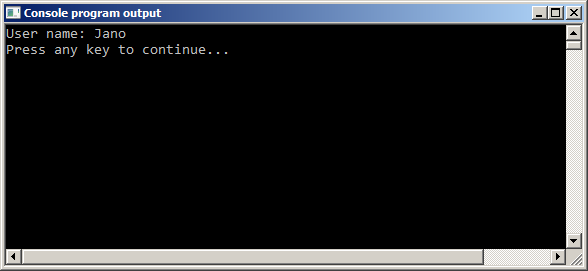
Konzolový výstup
Program môžeme spustiť aj z príkazovej riadky. Premiestnime sa do projektového súboru a zadáme názov nášho programu username.exe.
C:\Users\Jano\Documents\Pelles C Projects\system\Username>username.exe User name: Jano
Toto je výstup programu username.exe.
Štúdijné materiály
Windows API tutoriál pre začiatočníkov v angličtine nájdete na autorovej web stránke. V češtine vyšli v minulosti dve knihy. Klasické dielo Programování ve Windows od Charlesa Petzolda a 1001 tipů a triků pro Visual C++ od Radeka Chalupu. Ďalšími zaujímavými titulmi, ktoré sa dajú v súčastnosti zohnať cez Amazon sú Windows System Programming od Johnsona M. Harta a Windows via C++, ktorú napísali Jeffrey Richter a Christophe Nasarre.
 TIP: Přetáhni ikonu na hlavní panel pro připnutí webu
TIP: Přetáhni ikonu na hlavní panel pro připnutí webu






